Cách ghép và cấu hình bút chì Apple của bạn (thế hệ 2)
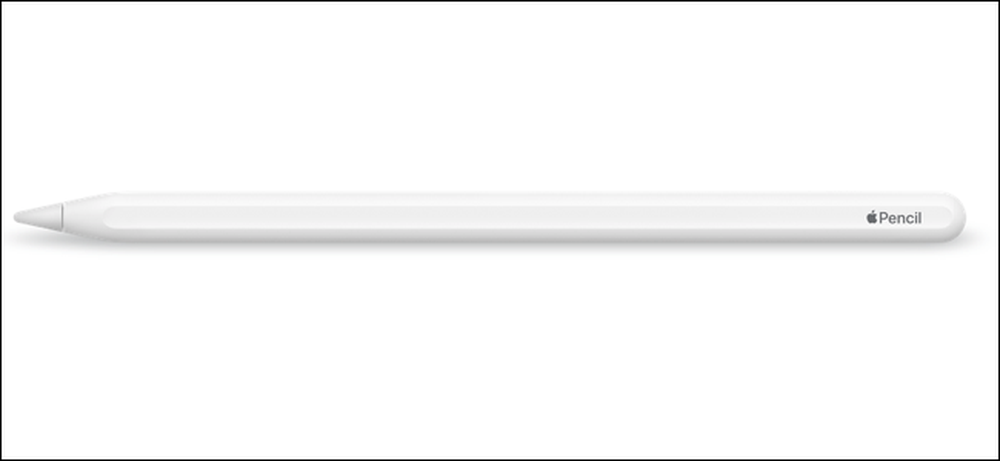
Khi Apple làm mới iPad Pro vào tháng 11 năm 2018, nó cũng đã mang theo một chiếc Apple Pencil mới cùng với nó. Bút chì Apple (Thế hệ 2) có nhiều điểm khác biệt so với mẫu trước đó và ở đây chúng tôi sẽ chỉ cho bạn cách ghép nối và định cấu hình phụ kiện mới của bạn.
IPad Pro 2018 là một sự khởi đầu rất lớn so với bất kỳ model nào trước đây và điều tương tự cũng có thể nói về Apple Pencil (thế hệ thứ 2 - được gọi đơn giản là Apple Pencil từ đây trở đi). Đã qua rồi, đầu nối Lightning có nghĩa là nhiều tình huống sạc không thoải mái và đi kèm với quy trình sạc cảm ứng. Hầu hết mọi thứ đều mới ở đây, bao gồm cả cách bạn ghép nối thiết bị. Có nhiều thứ để vượt qua, vì vậy hãy bắt đầu.
Ghép nối bút chì Apple
Ghép nối một Apple Pencil rất trực quan mà bạn có thể làm điều đó do nhầm lẫn. Để ghép nối một Apple Pencil, hãy gắn nó vào bên cạnh iPad Pro 2018 của bạn. Một hình ảnh của Apple Pencil sẽ xuất hiện trên màn hình, cùng với lời nhắc hoàn thành quá trình ghép nối. Nhấn vào nút Kết nối mạng để ghép nối Apple Pencil của bạn.
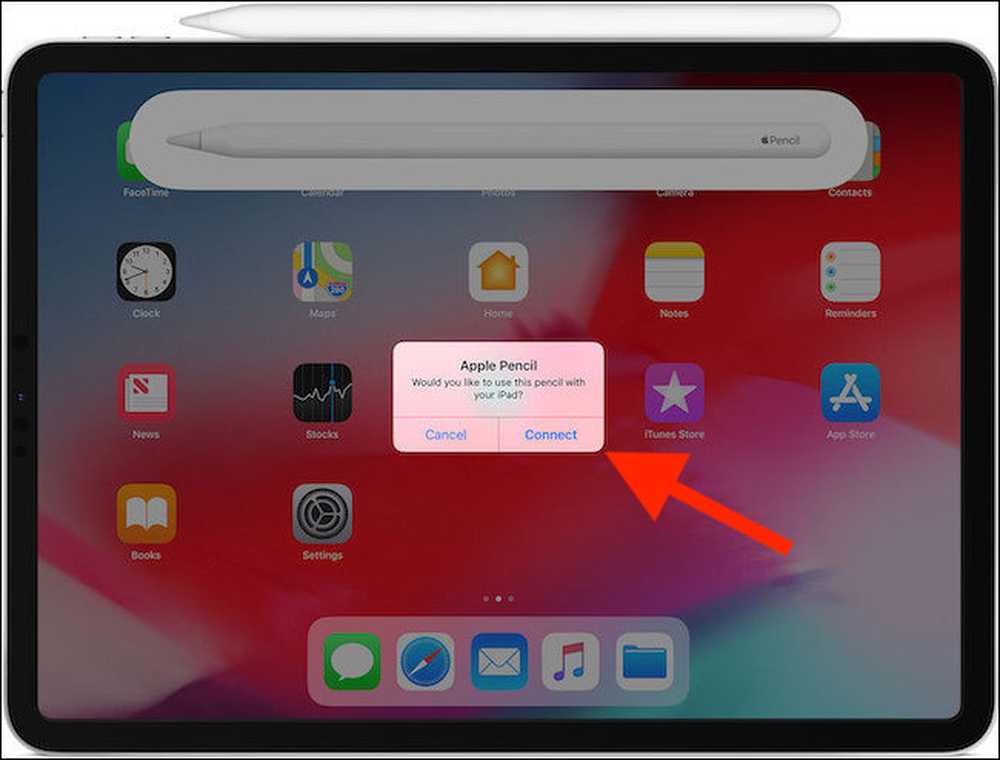
Thay đổi hành vi nhấn đúp của bút Apple
Một trong những tính năng mới tốt nhất của Apple Pencil được làm mới là khả năng nhấn đúp vào mặt bên của nó và có sự thay đổi công cụ hiện được chọn. Bạn có thể chuyển đổi giữa một vài công cụ và nhà phát triển ứng dụng có tùy chọn ghi đè mặc định hệ thống và tạo các phím tắt riêng. Có bốn tùy chọn cho mặc định hệ thống.
- Chuyển đổi giữa công cụ hiện tại và công cụ xóa
- Chuyển đổi giữa công cụ hiện tại và sử dụng lần cuối
- Hiển thị bảng màu
- Tắt
Để thực hiện bất kỳ thay đổi nào, hãy mở ứng dụng Cài đặt và chạm vào phần của Apple Apple Pencil..
Màn hình kết quả hiển thị mức pin hiện tại của Apple Pencil (nếu được kết nối) cũng như tùy chọn duyệt thông tin theo quy định cho phụ kiện. Ngay giữa hai điều đó, bạn sẽ nhận thấy bốn tùy chọn được nêu ở trên. Nhấn vào một tùy chọn để kích hoạt nó.

Khi bạn đã chọn xong, bạn có thể gọi nó bằng cách chạm hai lần vào cạnh của Bút Apple.




